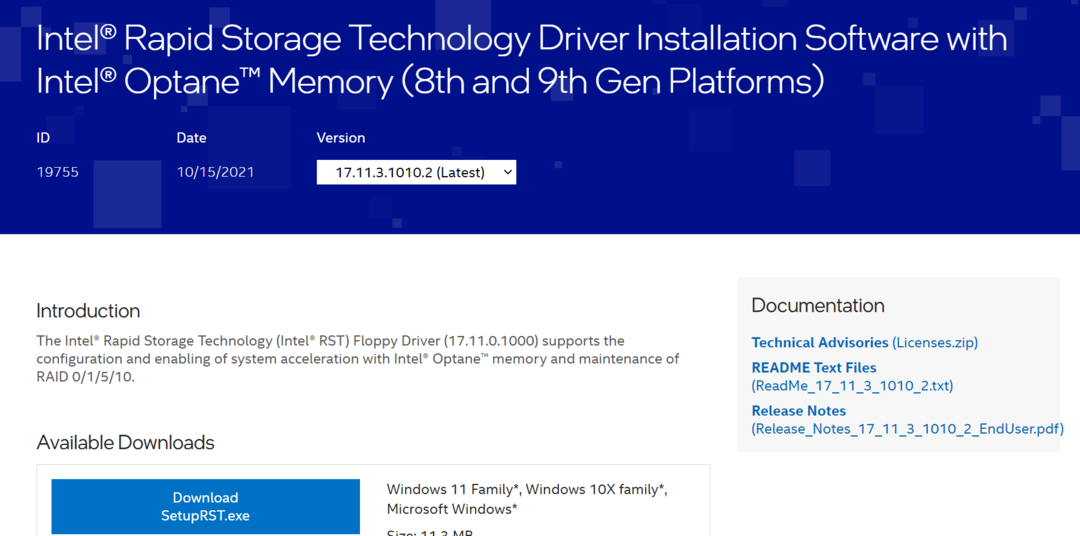Создание нового пользователя работает как крайняя мера
- Ошибки Invalid Drive обычно появляются при попытке установить какое-либо программное обеспечение. Это может произойти из-за того, что диск недоступен или системный параметр настроен неправильно.
- Ошибка 1327 может быть устранена путем повторного подключения отсутствующего диска, если это возможно. В противном случае проверьте одно из представленных решений и следуйте инструкциям.

ИксУСТАНОВИТЕ, НАЖИМАЯ НА СКАЧАТЬ ФАЙЛ
Это программное обеспечение исправит распространенные компьютерные ошибки, защитит вас от потери файлов, вредоносного ПО, аппаратного сбоя и оптимизирует ваш компьютер для достижения максимальной производительности. Исправьте проблемы с ПК и удалите вирусы прямо сейчас, выполнив 3 простых шага:
- Скачать инструмент восстановления ПК Restoro который поставляется с запатентованными технологиями (патент доступен здесь).
- Нажмите Начать сканирование чтобы найти проблемы Windows, которые могут вызывать проблемы с ПК.
- Нажмите Починить все для устранения проблем, влияющих на безопасность и производительность вашего компьютера.
- Restoro был скачан пользователем 0 читателей в этом месяце.
При установке программного обеспечения на свой компьютер вы можете столкнуться с сообщением об ошибке, которое гласит: Ошибка 1327 неверный диск.
Эта ошибка указывает на то, что программа установки не может получить доступ к определенному диску в вашей системе, что может помешать продолжению процесса установки.
В этой статье будут рассмотрены некоторые из наиболее распространенных решений этой ошибки.
Что такое ошибка недопустимого диска 1327 Windows 10?
Ошибка 1327 недопустимый диск — это ошибка Windows 10 во время установки программного обеспечения, когда установщик не может получить доступ к определенному диску в вашей системе.
Причины ошибки в Windows 10 могут включать любое из следующего:
- Неверная буква диска — Если установщик попытается получить доступ к букве диска, которой нет в вашей системе, это вызовет эту ошибку.
- Поврежденные или устаревшие параметры реестра – Проблемы с реестром вашей системы могут вызвать эту ошибку, в основном, если реестр содержит устаревшую или неверную информацию о дисках вашей системы.
- Отсутствует или отключен сетевой диск – Если установщик пытается получить доступ к сетевому диску, который больше недоступен или был отключен, это вызовет эту ошибку.
- Проблемы с профилем пользователя – Проблемы с вашим профилем пользователя, такие как поврежденный профиль или неправильные разрешения, могут вызвать эту ошибку.
Некоторые варианты этой ошибки включают пытаясь понятьтвсе ошибка WiFi ключа 1327 неверный диск F, ошибка 1327: недопустимый диск в Quickbooks и недопустимый диск G.
Вы должны быть в состоянии решить проблему, используя предложенные ниже решения.
Как я могу исправить ошибку 1327 неверный диск?
- Удалить букву диска с помощью командной строки
- Переустановите программу
- Отключить сетевой диск
- Повторно связать букву диска с временным расположением
1. Удалить букву диска с помощью командной строки
- Нажмите Windows + R, введите cmd и нажмите Ctrl + Сдвиг + Входить.

- В командной строке введите следующую строку и нажмите Входить (Замените букву вашего диска на P):
субст / P
- Закройте командную строку и попробуйте установить программу.
Ваша команда позволит вам подключать и отключать букву диска к виртуальному местоположению. Отключение письма должно позволить вашей программе установиться без сообщения об ошибке.
2. Переустановите программу
Совет эксперта:
СПОНСОР
Некоторые проблемы с ПК трудно решить, особенно когда речь идет о поврежденных репозиториях или отсутствующих файлах Windows. Если у вас возникли проблемы с исправлением ошибки, возможно, ваша система частично сломана.
Мы рекомендуем установить Restoro, инструмент, который просканирует вашу машину и определит, в чем проблема.
кликните сюда скачать и начать ремонт.
Если эта ошибка возникает, когда вы пытаетесь установить ранее удаленное программное обеспечение, то некоторые остатки старой программы могут вызвать конфликт.
Вам следует тщательно очистить систему от старого или неиспользуемого программного обеспечения. Существуют специальные инструменты для сканирования каждой детали, обнаружения и удаления остатков.
Рекомендуем использовать один из лучшая программа для удаления поскольку они могут удалить все файлы, связанные с приложением, которое вы хотите удалить, что позволит вам переустановить его без проблем.
3. Отключить сетевой диск
- Нажимать Окна + Е открыть Проводник.
- Найдите сетевой диск.
- Щелкните его правой кнопкой мыши и выберите Отключить.

- Попробуйте установить программу еще раз.
Это решение будет работать только в том случае, если сетевой диск отображается в проводнике; в противном случае придерживайтесь предыдущего решения.
- Ошибка резервного копирования Windows с кодом ошибки 0x8078011e [Fix]
- 0xc1900401: что это за ошибка и как ее исправить
- BSOD Portcls.sys: 3 способа быстро исправить это
- Что такое ошибка 0x80300024 и как ее быстро исправить
- Что такое ошибка 0x80070006 и как ее исправить 7 способами
4. Повторно связать букву диска с временным расположением
- Нажмите Windows + R, введите cmd и нажмите Ctrl + Сдвиг + Входить.

- Введите скрипт ниже и нажмите Входить (замените букву диска на фактическую букву диска).
subst [буква драйвера]: C: temp - Закройте командную строку и переустановите программное обеспечение.
- Снова нажмите Windows + R, введите cmd и нажмите Ctrl + Сдвиг + Входить.

- Введите команду ниже и нажмите Входить чтобы удалить ассоциацию программного обеспечения с временным путем:
subst / D [буква водителя]
Этот метод позволяет связать букву диска с местоположением виртуального диска. Таким образом, программа установки найдет соответствующий временный путь и использует его для установки проблемного программного обеспечения.
Примечание: Если временный путь не существует, вы должны его создать.
Этих решений должно быть достаточно. Однако в некоторых экстремальных ситуациях для решения проблемы необходимо создать другого пользователя. Вы также можете попробовать войти в другую учетную запись пользователя, чтобы проверить, возникает ли ошибка.
Некоторые из этих исправлений помогли вам? Расскажите нам больше о своем опыте решения этой проблемы в комментариях. Мы хотим узнать об этом больше и, возможно, предоставить вам некоторые дополнительные решения, если упомянутых выше методов недостаточно.